
1. Zuerst muss die MySQL-Datenbank auf Ihrem Computer installiert werden. (Wenn Sie nicht wissen, ob Sie MySQL erfolgreich installiert haben, können Sie „MySQL“ in das Startmenü eingeben und suchen)
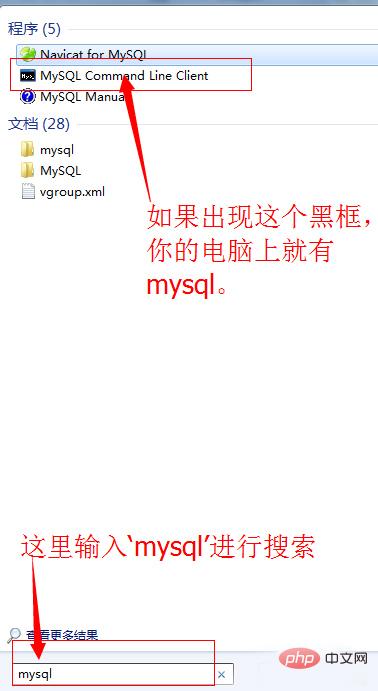
Verwandte Empfehlungen: „Navicat für MySQL Verwenden von grafischen Tutorials》
2. Öffnen Sie Ihr Navicat für MySQL (Sie können hier auch die oben beschriebene Methode verwenden, geben Sie „navicat“ in das Suchfeld des Startmenüs ein)
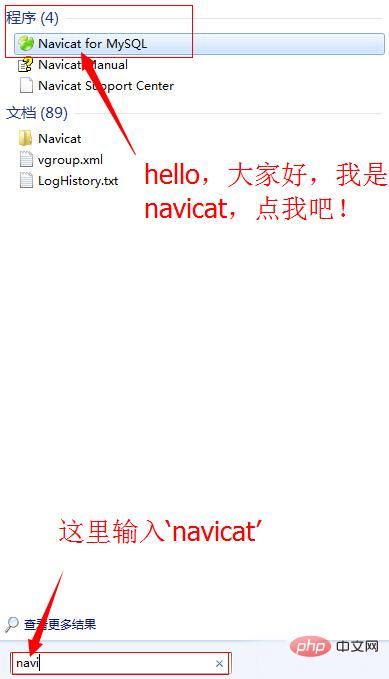
3. Klicken Sie nach dem Öffnen auf die erste „Verbindung“ auf der linken Seite der Symbolleiste, um die Verbindungsseite aufzurufen.

4. Der wichtigste Schritt: Die geöffnete Oberfläche verfügt über fünf Felder, die eine Eingabe erfordern.
Der erste: Verbindungsname. Geben Sie den Namen Ihrer neuen Verbindung ein. Hier nennen wir ihn „lokal“.
Der zweite: Hostname/IP-Adresse, die Sie benötigen. Geben Sie Ihren ein lokale IP-Adresse oder geben Sie direkt „localhost“ ein Vierter und fünfter sind: Benutzername und Passwort, was bedeutet, dass Sie Ihren Datenbanknamen, Benutzernamen und Passwort eingeben müssen. Mein Benutzername ist: root, Passwort: (vertraulich, hehe). Aktivieren Sie abschließend das kleine Kästchen unter „Passwort speichern“.
5. Führen Sie die oben genannten Schritte aus und klicken Sie dann auf „Verbindung testen“ in der unteren linken Ecke. Herzlichen Glückwunsch, klicken Sie einfach auf „Speichern“. '-Taste in der unteren rechten Ecke. Wenn ein Fehler auftritt, müssen Sie sorgfältig prüfen, wo Sie einen Fehler gemacht haben.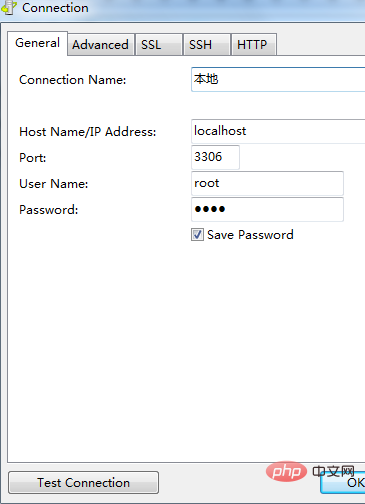
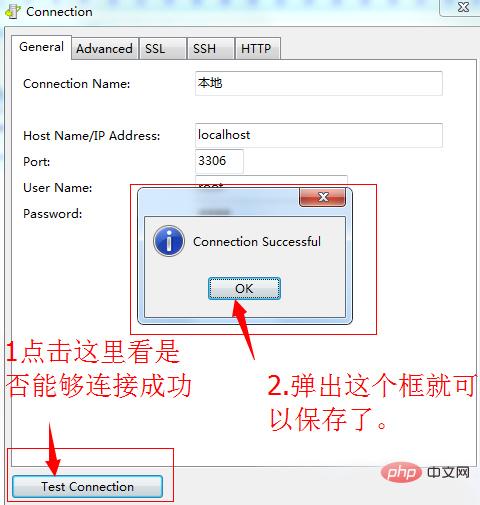
Das obige ist der detaillierte Inhalt vonSo verbinden Sie Navicat mit MySQL. Für weitere Informationen folgen Sie bitte anderen verwandten Artikeln auf der PHP chinesischen Website!
 MySQL ändert den Namen der Datentabelle
MySQL ändert den Namen der Datentabelle
 MySQL erstellt eine gespeicherte Prozedur
MySQL erstellt eine gespeicherte Prozedur
 Der Unterschied zwischen Mongodb und MySQL
Der Unterschied zwischen Mongodb und MySQL
 So überprüfen Sie, ob das MySQL-Passwort vergessen wurde
So überprüfen Sie, ob das MySQL-Passwort vergessen wurde
 MySQL-Datenbank erstellen
MySQL-Datenbank erstellen
 MySQL-Standard-Transaktionsisolationsstufe
MySQL-Standard-Transaktionsisolationsstufe
 Der Unterschied zwischen SQL Server und MySQL
Der Unterschied zwischen SQL Server und MySQL
 mysqlPasswort vergessen
mysqlPasswort vergessen




